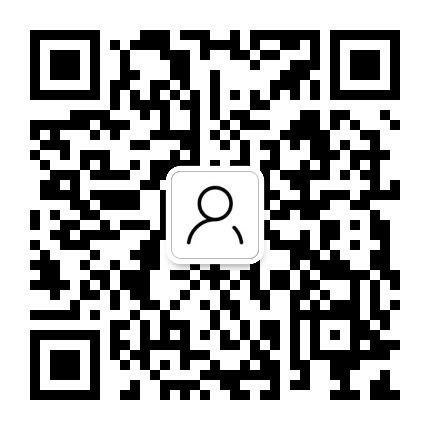ToothFairy如何切换回iPhone或其他Mac!
ToothFairy是mac上的一款蓝牙连接切换工具,能够非常快速的将AirPods或其他蓝牙耳机连接到Mac,只需一键操作就可以完成连接切换工作,在本篇文章中,我们介绍的是ToothFairy如何切换回iPhone或其他Mac!

ToothFairy mac版使用教程
通过ToothFairy,可以轻松地将AirPods等蓝牙设备连接到Mac。如果将AirPods与ToothFairy相连,然后将它们放回盒中,当您将它们从盒中取出时,它们将自动重新连接到该Mac。
当您尝试将其与另一台计算机或手机一起使用时,AirPods将自动与Mac断开连接。在连接其他计算机或电话之前,需要通过单击菜单栏图标或按热键来手动断开某些其他类型的耳机。
到Mac
要切换到将AirPods与另一台Mac一起使用,您可以在该Mac上使用ToothFairy快速连接它们。为防止macOS自动配对某些蓝牙音频设备,请参阅此页面。
到iOS设备(手动)
要切换到将AirPods与iPhone配合使用,您需要告诉iPhone与它们连接。(在Mac上,ToothFairy无法建立iPhone的连接。)通常无需转到iOS设置即可。大多数应用程序和控制中心都有一个用于切换音频输出的按钮。它看起来像一个带有一堆同心圆的朝上三角形。
到iOS设备(使用Siri)
您还可以在iOS中创建Siri快捷方式,以将音频输出快速切换到特定设备:
将AirPods连接到iPhone(如至iOS设备(手动)中所述)。
打开快捷方式应用。
点击右上角的+按钮以创建新的快捷方式。
点击右上方的…按钮以命名您的快捷方式(例如 Play to AirPods)并设置一个图标。
点击添加操作,然后选择设置播放目标。

在显示将播放目的地设置为iPhone的地方,点按iPhone 并将其更改为您的设备(例如Michael的AirPods)。
本文由搜财资讯网发布,不代表搜财资讯网立场,转载联系作者QQ 841991949,并注明出处:https://www.ncrw.com.cn/news/keji/61597.html